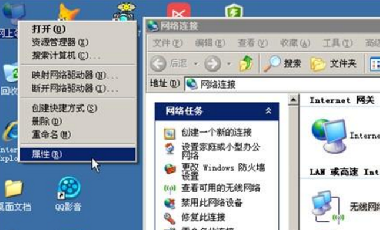多台电脑共享一台打印机的方法
- 来源:www.it892.com 原创,转载,摘录,分享
- 时间:2012-11-20
- 阅读: 次
- 本文标签:共享打印机
办公室办公经常遇到这样的情况,一个办公室有若干台电脑,但是只有一台打印机,由于条件所限,不可能为每一台电脑配备一台打印机,那么,怎样使所有的电脑都共享这台打印机,在任何一台电脑上完成打印呢?
首先,把这台已经连接打印机的电脑设置“打印机共享”,点击“开始”→“打印机和传真”,点击打印机的属性,可以看到这样的窗口
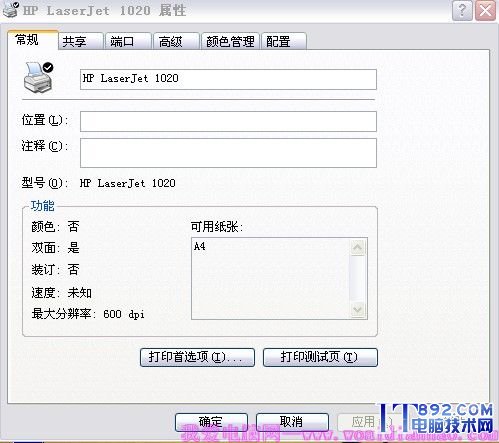
选择第二个按钮“共享”,选择“共享这台打印机,在这里,可以看到共享名,比如“hplaserj”,把它记录下来。(相关文章阅读:打印机无法打印的处理办法)
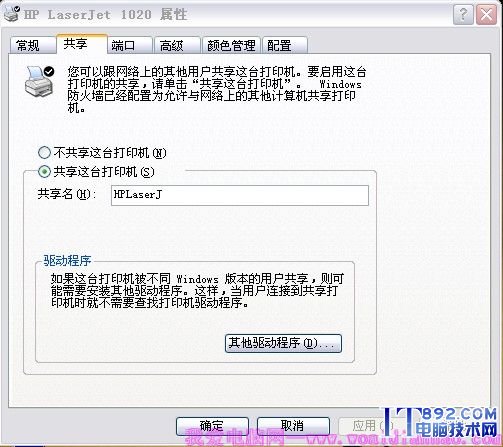
要使别的电脑找到你的打印机,还必须知道你的这台电脑的ip地址,如何获知自己电脑的IP?方法可以如下:
在开始运行中输入“cmd”,会弹出如下窗口
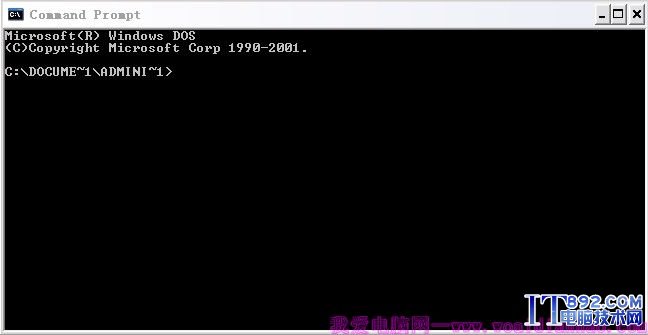
在窗口命令下输入“ipconfig”,并按回车,这样你的ip地址就会给出,比如这里是“186.168.0.111”,并把它记下。
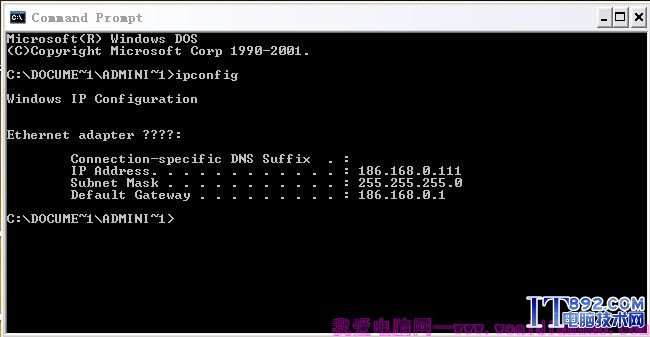
第二步,开始在别的需要共享这台电脑打印机的电脑上开始操作
点击“开始”→“打印机和传真” →“添加打印机”
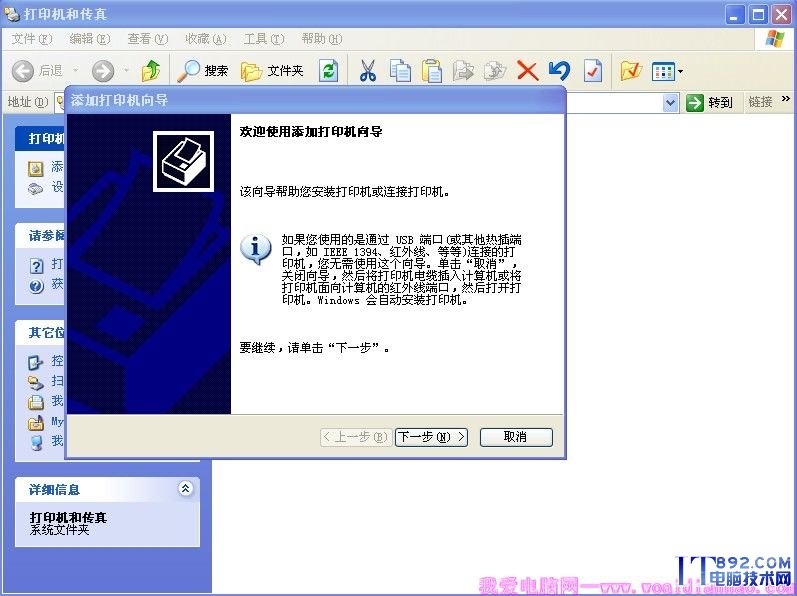
点击“下一步”,选择网络打印机或者连接到其它计算机的打印机,再点下一步
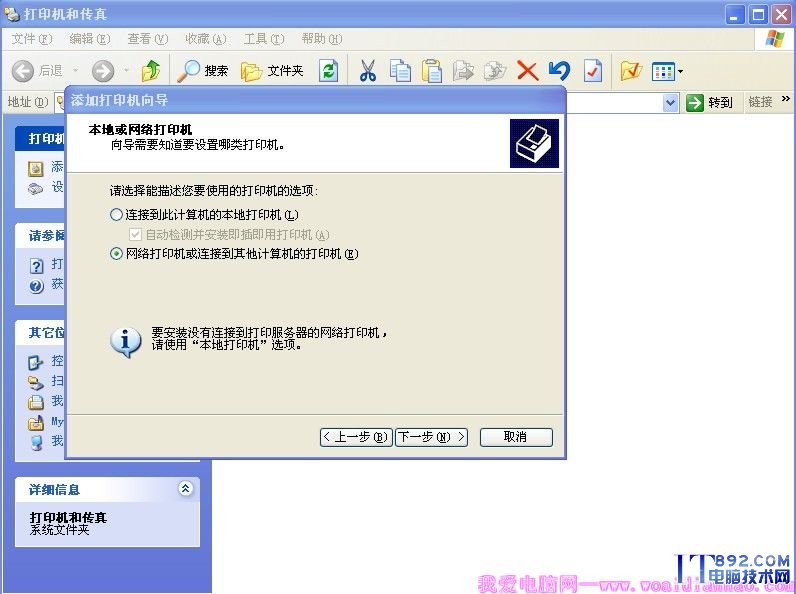
这里选择第二个选项“连接这台打印机”在这里输入名称,该名称有两个部分组成,也是之前我们记下的那两个数据。
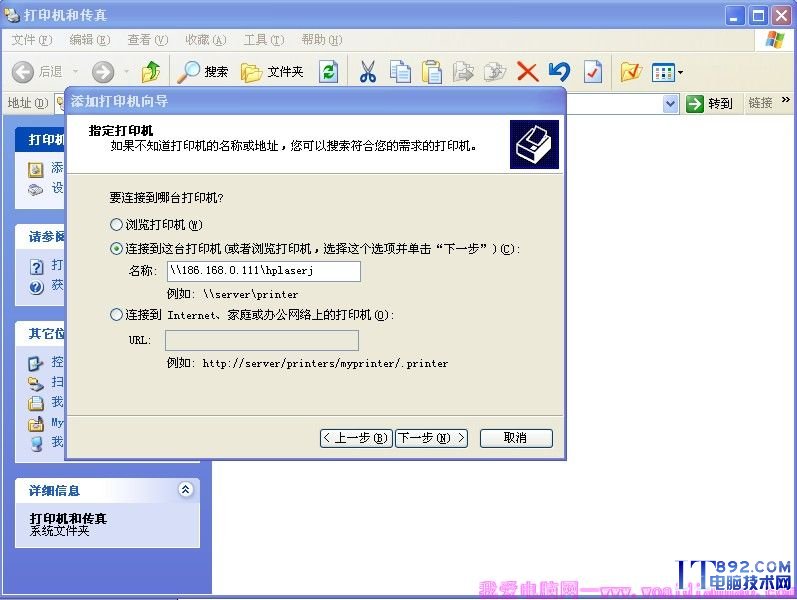
\\后面写共享打印机电脑IP,\后面写共享打印机的名称,比如这里就应该写\\186.168.0.111\hplaserj。再点击下一步,即可完成打印机添加。
不光可以共享一台,几台电脑都可以用此方法一并添加共享打印机。这样,一个办公室为了节省开支,就可以让几台电脑共同分享一台打印机啦。
相关文章
本文链接:http://www.it892.com/content/opapp/experience/20121120/2799.html
电脑最详细的硬件分析在这里
一、Windows系统 自止封关软盘DMA方式 软盘的DMA方式大大 伙父理当 都懂患上吧,软盘的... [详细]
学习实用小技巧,成为电脑“高手”
查看計算機的網絡參數,要查看的信息有:IP地址、網關地址、DNS域名服務地址、MAC 地... [详细]